 |
 |
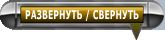 |
Курс обучения WebMoney / Подключение Classic к Mini. Активация оборудования по телефону Когда функционала Keeper Mini не хватает, либо мешают финансовые ограничения, возникает необходимость перейти на Keeper Classic. После подключения Classic к Mini Вы сможете входить в один и тот же WMID не только с помощью Mini, но и с помощью Classic. И управлять своими кошельками сможете не только в Mini, но и в Classic одновременно. Внимание! После того, как Вы подключите Classic, нигде на сайтах Вы не сможете авторизоваться с помощью Mini, а только с помощью Classic. Чем это грозит? Прежде всего, некоторым неудобством. Дело в том, что авторизация на сайтах с помощью Mini очень проста: достаточно помнить email и пароль. Напротив, авторизация с помощью Classic требует, чтобы Classic в этот момент был запущен. Следовательно, нужно чтобы программа была установлена на данном компьютере, а также нужно помнить WMID и пароль, а при запуске Кипера на новом компьютере - еще и иметь при себе файл ключей, код доступа к нему и доступ к своему email. Так что прежде чем подключать Классик, хорошо подумайте, а нужно ли Вам это. Тем более, что вернуть как было не получится: "отключить" Classic от WMID Вы уже не сможете! Внимание! Если Вы регистрировались в WebMoney с телефоном, доступ к которому утерян, то ДАЖЕ НЕ НАЧИНАЙТЕ процедуру подключения: у Вас ничего не получится, а обнаружите Вы это на том этапе, когда дороги назад уже не будет. Итак, подключаем Classic к Mini. 1. Зайдите в Mini, страница Меню и отыщите там блок "Способы управления аккаунтом". 2. Нажмите включить напротив Classic. Подтвердите свое решение:  3. Скачайте последнюю версию Keeper Classic с сайта и установите её на компьютер. 4. Запустите программу, выбрерите пункт E-num Storage, а в качестве способа авторизации - SMS. Укажите email, с которым Вы регистрировались в системе (он служит логином в Mini):  5. Получите по SMS код и введите его в окне программы. Запоминать или записывать код не нужно, он одноразовый:  6. Укажите пароль, который Вы задали при регистрации в системе (тот же пароль, с которым Вы входите в Mini). 7. На запрос файла кошельков укажите, что хотите создать новый:  8. Кипер Classic будет запущен. 9. Поскольку это первое подключение к WMID в Keeper Classic на данном компьютере, требуется т.н. активация. Появится окошко (см. скриншот ниже). В тот же момент на Ваш телефон будет отправлен код активации. Кликните по ссылке в окошке:  10. Откроется страница браузера. Введите код активации из SMS, а также число с картинки.  Запоминать или записывать код активации не нужно. 17. Вернитесь в Кипер, закройте окошко и нажмите F5. Подождите немного, пока в нижнем левом углу окна Кипера не появится надпись "Online", как на скриншоте ниже. На этом регистрация завершена.  Активация оборудования требуется только при ПЕРВОМ входе в WMID с помощью Keeper Classic на новом компьютере. Иными словами, Вы будете сталкиваться с активацией только когда захотите войти в свой WMID с другого компьютера, после смены какой-нибудь запчасти на компьютере, либо после переустановки ОС. Код активации будет высылаться на Ваш телефон, поэтому поддерживайте его в актуальном состоянии. Чтобы поменять номер телефона, войдите в свой аттестат. Как менять телефон, описывается в этой подсказке. Но что произошло с кошельками после подключения Классика? Давайте разберемся. Откройте вкладку Кошельки. Вы увидите, что Ваши кошельки, созданные ранее в Mini, успешно "подхвачены" Классиком. Теперь управлять ими можно и через Mini, и через Classic. При осуществлении переводов и платежей через Classic - никаких лимитов нет. А вот на переводы, совершенные через Mini, будут продолжать действовать финансовые ограничения. Однако, теперь уже Вы можете самостоятельно их корректировать! Для этого нужно зайти на страницу управления доверенностями (авторизоваться нужно Вашим свеженьким Классиком), найти там доверенность для сервиса "mini.WM.ru" и отредактировать её. Перед тем, как начать активно использовать Кипер Classic, ОБЯЗАТЕЛЬНО прочтите, как его настроить. Источник: owebmoney.ru |




 WMID:
WMID: E-mail:
E-mail:

